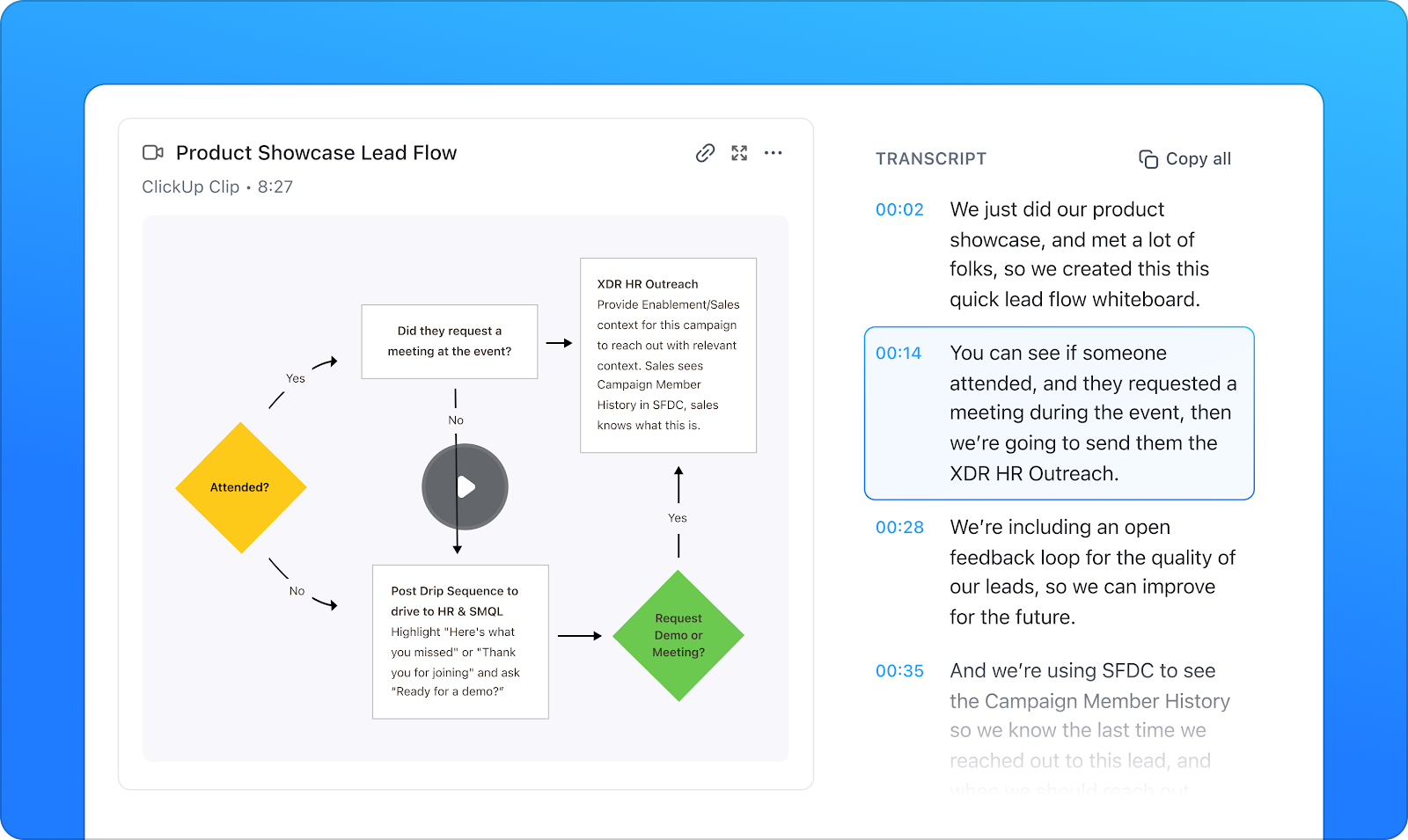Slack è affidabile per comunicazioni veloci, finché non hai le mani occupate, sei nel bel mezzo di un'attività o digitare lunghi aggiornamenti inizia a rallentarti. Se hai mai pensato: "Avrei potuto dirlo in cinque secondi", non ti sbagli.
La funzione di conversione da voce a testo è sia una comodità che un trucco per aumentare la produttività per i lavoratori remoti, i team leader e chiunque passi da un'attività all'altra.
In questo post del blog ti mostreremo come utilizzare la funzione di conversione da voce a testo di Slack. Come bonus, ti mostreremo anche come ClickUp offre modi più intelligenti per comunicare, automazione e portare a termine le attività.
Iniziamo! 🏁
È possibile utilizzare la funzione di conversione da voce a testo in Slack?
Sì, puoi utilizzare la funzione di conversione da voce a testo in Slack, ma è necessario un piccolo aiuto da parte di strumenti di terze parti.
Sebbene Slack ti consenta di inviare clip audio e video e aggiunga anche trascrizioni di base, non ti permette ancora di dettare un messaggio e inviarlo come testo. Tuttavia, puoi comunque inviare messaggi utilizzando gli strumenti di dettatura vocale del tuo dispositivo, come Gboard su Android o Siri su iOS e macOS.
Con gli strumenti giusti e alcune soluzioni intelligenti, puoi dettare i messaggi Slack o persino convertire l'audio in testo.
🧠 Curiosità: A quanto pare, la tua voce può battere le tue dita in qualsiasi momento. Le persone che utilizzano il riconoscimento vocale sui loro telefoni raggiungono circa 150 parole al minuto, mentre digitando riescono a malapena a raggiungere le 50. E qui viene il bello: commettono anche meno errori parlando che digitando.
Come attivare la funzione di conversione da voce a testo nel tuo spazio di lavoro Slack
Puoi dettare i messaggi utilizzando gli strumenti di messaggistica vocale sul tuo dispositivo. Ecco come farlo lavorare sia su desktop che su dispositivi mobili.
Su desktop (Windows/macOS)
- Apri Slack e clicca sulla tua immagine del profilo → Preferenze → Audio e video per confermare che l'accesso al microfono sia consentito nelle impostazioni di privacy del sistema
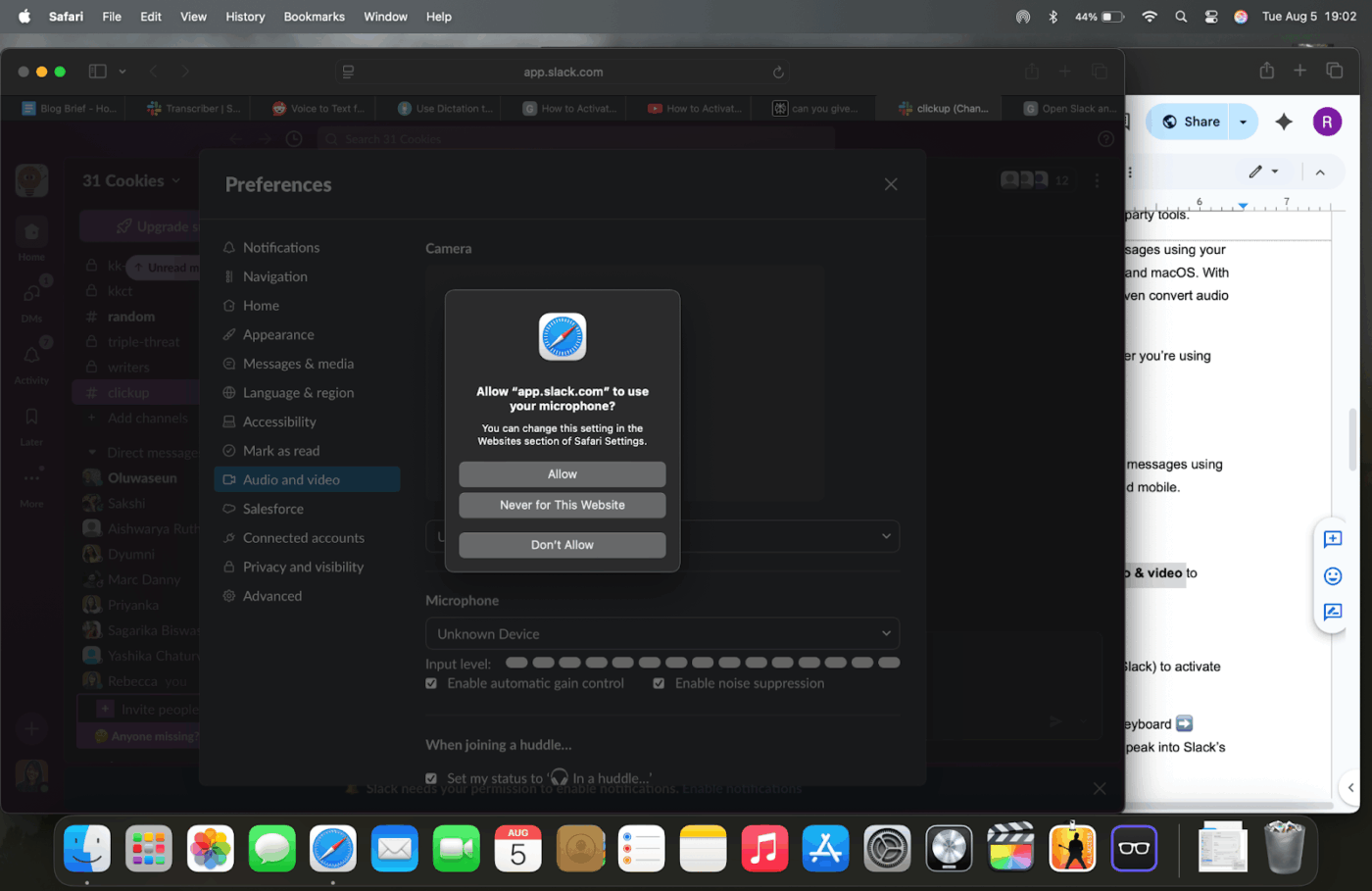
- Utilizza la funzione di dettatura del tuo sistema operativo: Windows: premi Win + H in qualsiasi punto per attivare la digitazione vocale MacOS: attiva Apple Dictation in Preferenze di Sistema → Tastiera → Dettatura, quindi premi la scorciatoia per la dettatura (ad es. Fn due volte) per parlare nel campo di testo di Slack
- Windows: premi Win + H in qualsiasi punto per attivare la digitazione vocale
- MacOS: attiva la funzione Dettatura Apple in Preferenze di Sistema → Tastiera → Dettatura, quindi premi la scorciatoia per la dettatura (ad es. Fn due volte) per parlare nel campo di testo di Slack
- Windows: premi Win + H in qualsiasi punto per attivare la digitazione vocale
- MacOS: attiva la funzione Dettatura Apple in Preferenze di Sistema → Tastiera → Dettatura, quindi premi la scorciatoia per la dettatura (ad es. Fn due volte) per parlare nel campo di testo di Slack
Su dispositivi mobili (iOS e Android)
Utilizza la tastiera di dettatura vocale del tuo dispositivo. Apri Slack, tocca un campo di messaggio, tocca l'icona del microfono sulla tastiera del tuo cellulare, quindi parla. Le tue parole verranno convertite in testo trascritto all'istante.
💡 Suggerimento professionale: registra note vocali durante le riunioni virtuali utilizzando Slack mobile + digitazione vocale, quindi incollare il riepilogo trascritto direttamente nel thread della riunione mentre sei in movimento.
Come inviare messaggi vocali in Slack
La funzionalità/funzione di messaggi vocali di Slack è utile quando vuoi condividere le tue idee mentre sei in movimento. Ecco come usarla sia su desktop che su dispositivi mobili:
🖥️ Su desktop
- Apri qualsiasi canale o messaggio diretto
- Nella casella dei messaggi, clicca sull'icona del microfono a destra
- Slack inizierà immediatamente la registrazione
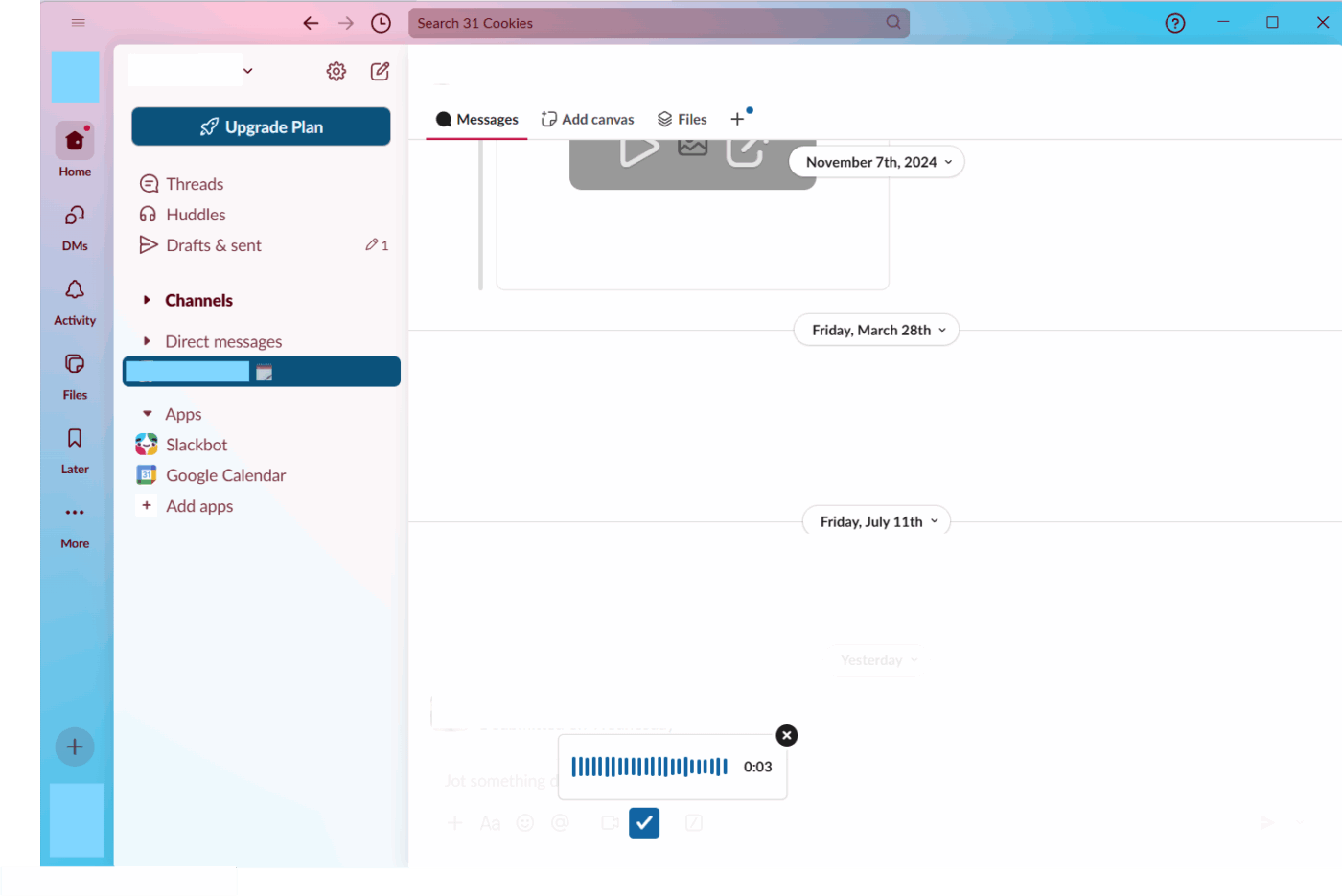
- Verranno visualizzate le opzioni di riproduzione: premi Riproduci per rivedere, seleziona Elimina per eliminare, clicca su Invia per condivisione del messaggio nella conversazione
- Premi Play per rivedere
- Seleziona Elimina per eliminare
- Clicca su Invia per la condivisione del messaggio nella conversazione
- Premi Play per rivedere
- Seleziona Elimina per eliminare
- Clicca su Invia per la condivisione del messaggio nella conversazione
📮 Approfondimento ClickUp: solo il 10% dei partecipanti al nostro sondaggio utilizza assistenti vocali (4%) o agenti automatizzati (6%) per applicazioni di IA, mentre il 62% preferisce strumenti di IA di conversazione come ChatGPT e Claude. Il minor utilizzo di assistenti e agenti potrebbe essere dovuto al fatto che questi strumenti sono spesso ottimizzati per compiti specifici, come il funzionamento a mani libere o flussi di lavoro specifici.
ClickUp ti offre il meglio di entrambi i mondi. ClickUp Brain funge da assistente AI conversazionale in grado di aiutarti in un'ampia gamma di casi d'uso. D'altra parte, gli agenti basati sull'intelligenza artificiale all'interno dei canali di chat di ClickUp possono rispondere a domande, smistare problemi o persino gestire attività specifiche!
📱 Su dispositivi mobili (iOS e Android)
- Apri una chat o un canale Slack
- Tocca l'icona + o tocca direttamente l'icona del microfono accanto alla casella dei messaggi
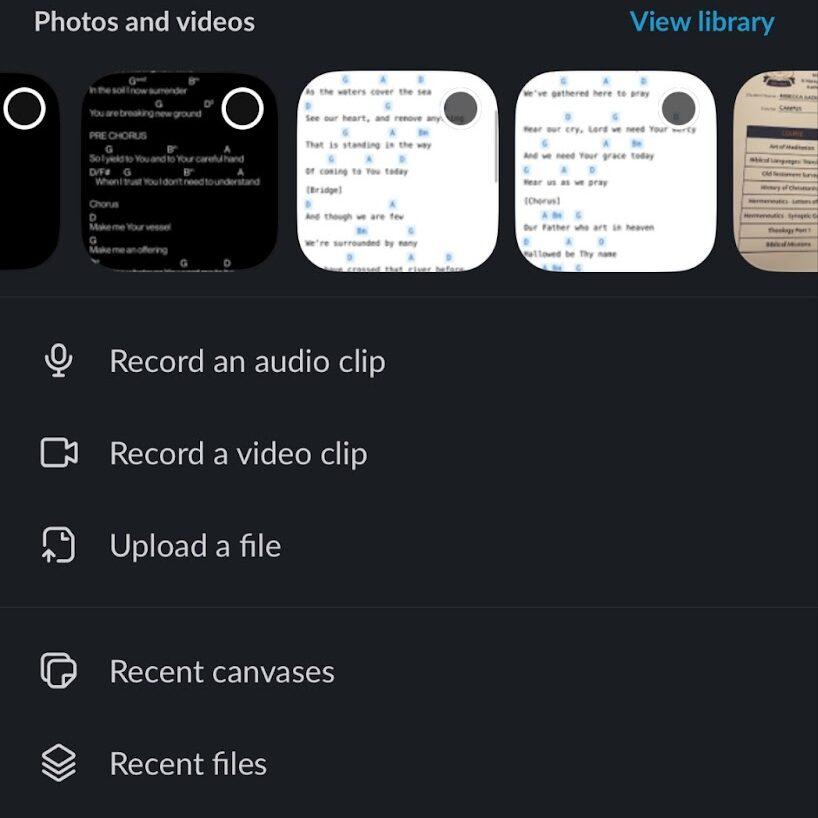
- Registra il tuo messaggio tenendo premuto o toccando il microfono (a seconda del sistema operativo)
- Rilascia o tocca "Stop" al termine
- Visualizza l'anteprima o invia immediatamente la registrazione
💡 Suggerimento professionale: dettate rapidamente gli aggiornamenti sul sprint o gli ostacoli su Slack subito dopo gli standup per catturare il contesto aggiornato e ridurre la fatica delle riunioni.
Come trascrivere i messaggi vocali in Slack
La trascrizione dei messaggi vocali in Slack può aiutarti a catturare rapidamente gli aggiornamenti vocali, a condividere le note delle riunioni o a rivedere le informazioni senza riprodurre l'audio. Slack offre una funzionalità di trascrizione integrata di base, ma con un limite in funzione.
Se hai bisogno di un maggiore controllo, puoi ricorrere a software di conversione da voce a testo o servizi di trascrizione di terze parti.
Analizziamo entrambi i metodi in modo che tu possa scegliere quello più adatto al tuo flusso di lavoro.
Parte 1: Utilizzo del servizio di trascrizione integrato in Slack
- Apri qualsiasi conversazione Slack con un messaggio vocale
- Clicca sulle tre linee orizzontali sul clip vocale
- Slack mostrerà la trascrizione del messaggio proprio sotto la clip
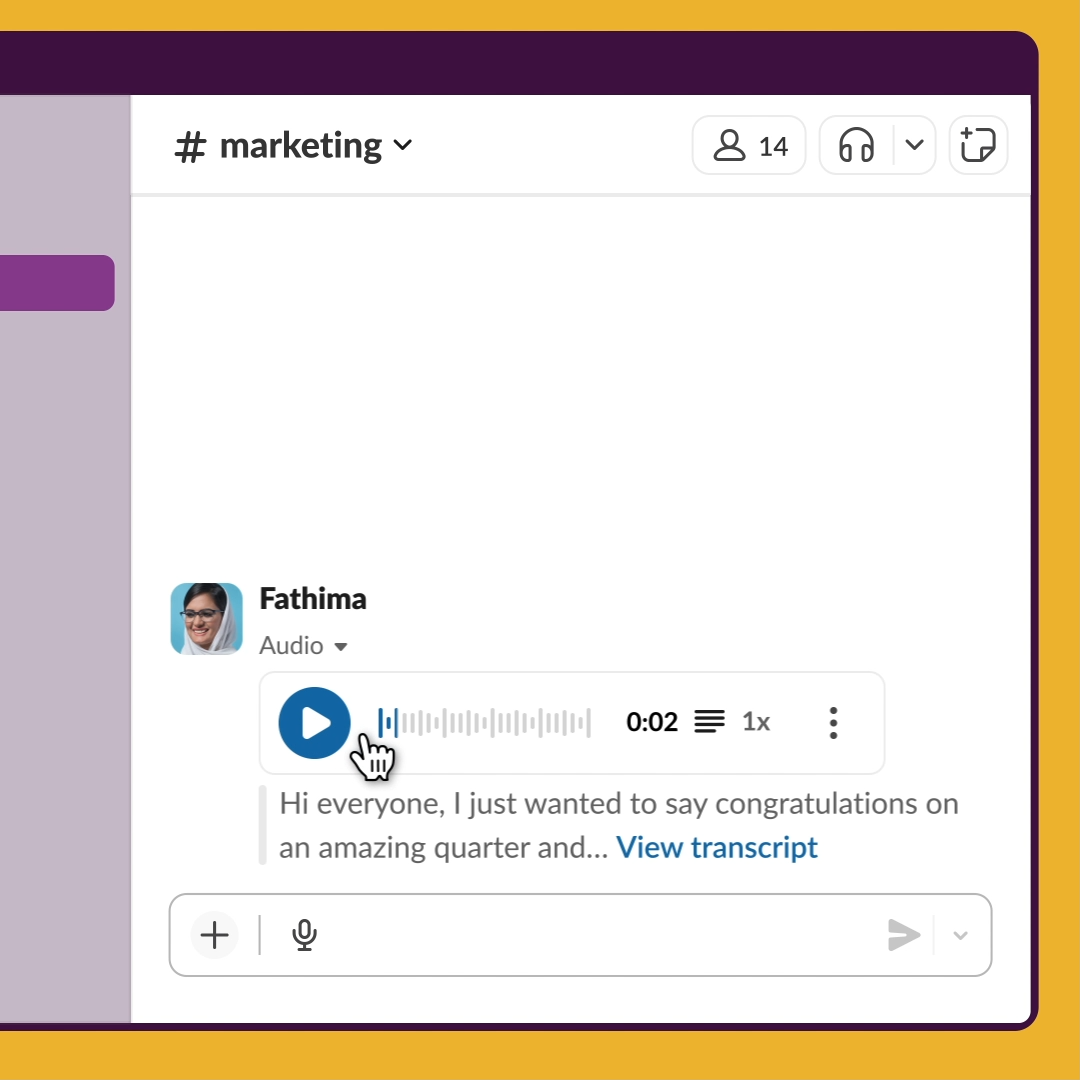
Questo è tutto. Ottieni la trascrizione di base, e questo è tutto ciò che Slack offre. Non c'è un pulsante di esportazione, né opzioni di modifica, né supporto per più lingue o formattare.
💡 Suggerimento professionale: inizia il tuo input vocale con una parola chiave come "azione", "nota" o "decisione" per aiutare gli ascoltatori e gli strumenti di trascrizione altamente accurati a cogliere rapidamente l'intento del tuo messaggio.
Parte 2: Trascrizione dei messaggi vocali con strumenti di terze parti
Se vuoi andare oltre questi problemi di Slack, l'app Transcriber è un aggiornamento affidabile. Si integra direttamente nel tuo spazio di lavoro Slack e offre potenti funzionalità di trascrizione basate sull'intelligenza artificiale.
Ecco come configurarla e iniziare a utilizzarla:
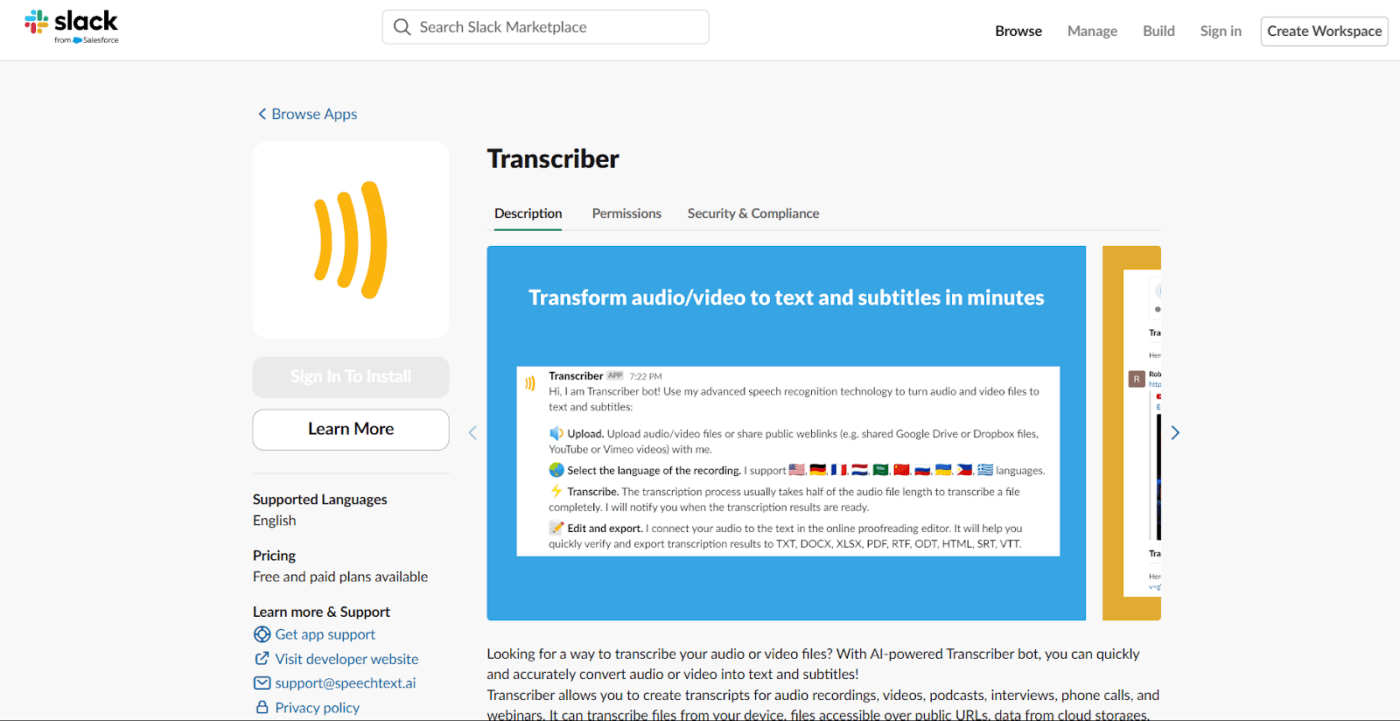
- Cerca "Transcriber" nell'App Marketplace di Slack e clicca su Aggiungi a Slack
- Quando viene mostrato il prompt, premi Consenti nella pagina delle autorizzazioni
- Dopo la conferma, il canale Transcriber apparirà automaticamente nell'area di lavoro Slack
- Apri questo canale e clicca sul pulsante + per caricare il tuo file audio o video
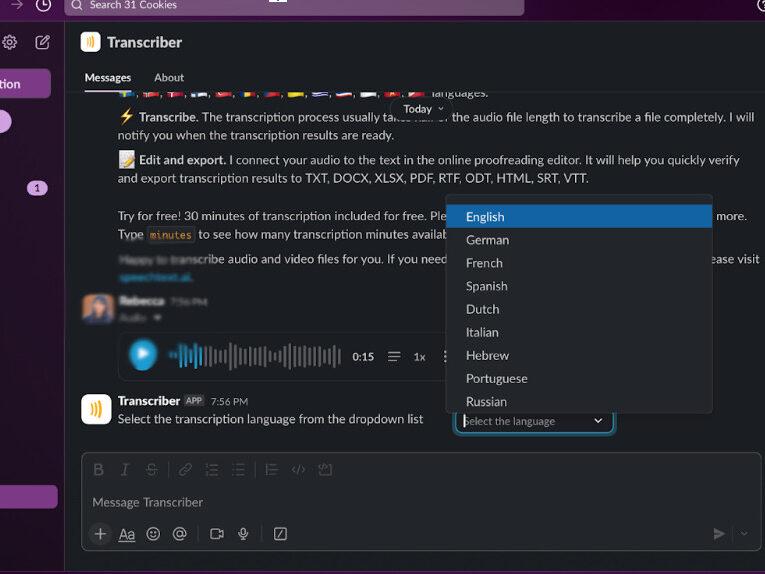
- La trascrizione viene elaborata in pochi secondi. Una volta pronta, clicca sul file per visualizzare la trascrizione completa
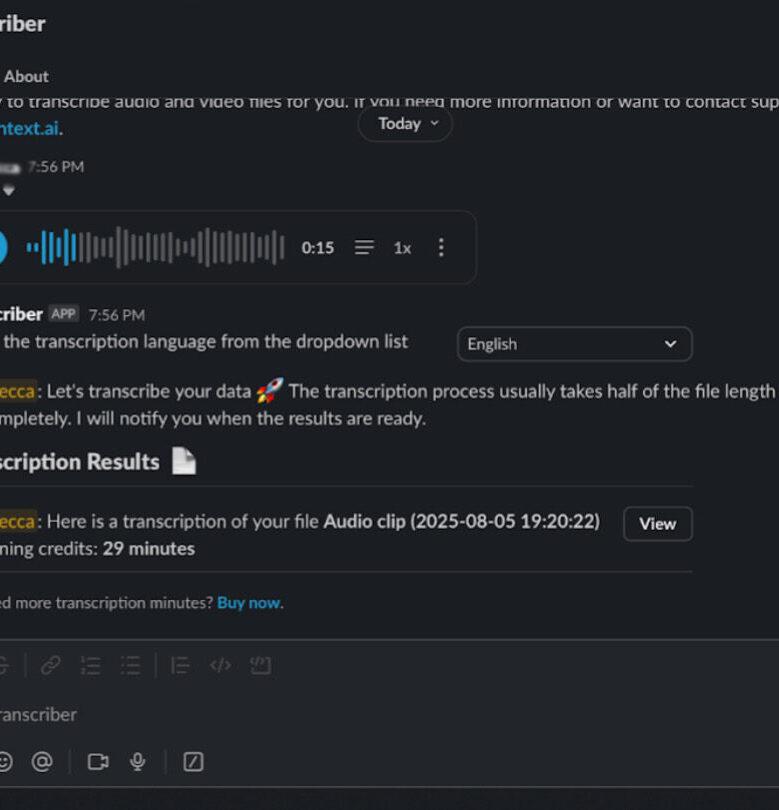
Da lì, puoi:
- Rivedi e modifica la trascrizione utilizzando l'editor integrato nel browser
- Esporta il file in vari formattare, tra cui TXT, DOCX, PDF, SRT e VTT
- Utilizza la trascrizione per sottotitoli, contenuto SEO, appunti di riunione o documentazione
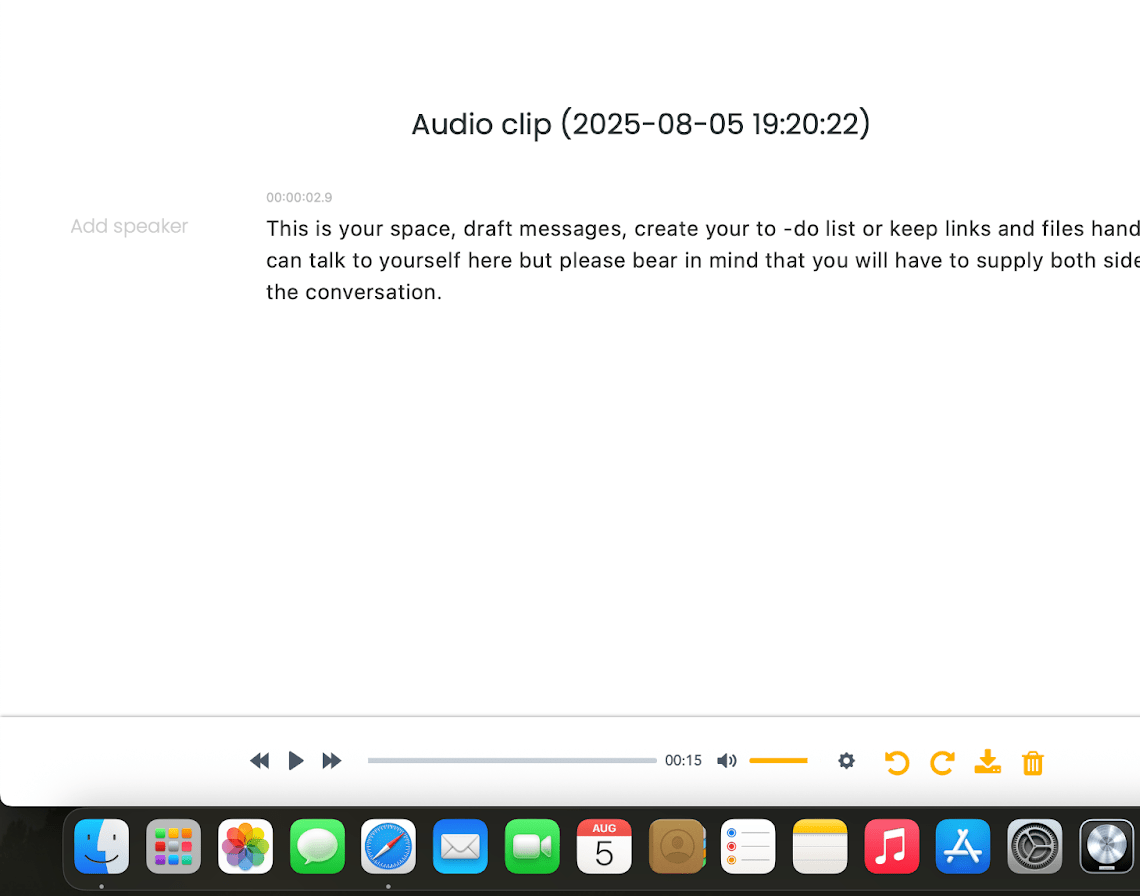
🔍 Lo sapevi? Nel campo della salute mentale, gli strumenti di trascrizione spesso non riescono a cogliere le sfumature. Uno studio ha rilevato che l'intelligenza artificiale ha sbagliato una parola su quattro durante le sessioni di terapia. La situazione è peggiorata ulteriormente nei momenti emotivamente intensi o delicati.
Come risolvere i problemi relativi alla digitazione vocale di Slack
Se la digitazione vocale o le funzionalità/funzione audio di Slack non funzionano come previsto, ecco alcuni modi rapidi per risolvere il problema:
Utilizza gli strumenti integrati di Slack
Clicca sull'icona di risoluzione dei problemi di riunioni giornalieri (in basso a sinistra durante una riunione giornaliera) per verificare eventuali problemi audio, video e di connessione. Se vedi un'icona di avviso, cliccaci sopra per ulteriori informazioni.
Puoi anche utilizzare Slack IA o eseguire il test di condivisione audio, video e schermo per un controllo più approfondito.
Controlla la larghezza di banda
Le riunioni giornaliere richiedono una velocità di scaricamento di almeno 200 kbps e una velocità di upload di 100 kbps. Esegui un test di velocità per verificarlo e, se necessario, passa a una connessione cablata o reimposta il router.
Risolvi i problemi di connessione
Esegui l'aggiornamento all'ultima versione di Slack. Se l'app desktop non funziona, prova Slack su Chrome o un altro browser, oppure su dispositivo mobile. Se l'app mobile funziona ma quella desktop no, potrebbe trattarsi di un problema legato al firewall o all'antivirus.
Controlla le impostazioni audio
Assicurati che il microfono non sia disattivato e che Slack abbia accesso al microfono (controlla le impostazioni di privacy a livello di sistema operativo). Su Windows, assicurati anche che il microfono preferito sia impostato come predefinito dal sistema.
Riavvia e ricontrolla
Chiudi e riapri Slack, riavvia il dispositivo e verifica che la selezione del microfono/altoparlante nelle impostazioni audio di Slack sia corretta.
🧠 Curiosità: I medici che sono passati alla dettatura vocale hanno terminato le loro note da due a quattro volte più velocemente. Anche con alcune modifiche, hanno risparmiato molto tempo.
Limiti della funzione di conversione da voce a testo di Slack
La trascrizione nativa di Slack ha un'utilità di base, ma quando si valutano i pro e i contro di Slack, è chiaro che la funzionalità/funzione presenta dei limiti. Ecco alcuni dei più importanti:
- supporto linguistico con limite:* disponibile solo per alcune lingue (ad es. inglese, giapponese, spagnolo tramite Slack IA Note)
- Limitato a riunioni giornaliere e clip: le trascrizioni vengono visualizzate solo all'interno di clip vocali/audio o huddle annotati da IA, non nelle chat o nei commenti alle attività
- Impreciso in presenza di rumori o accenti: Ha difficoltà con accenti non nativi, rumori di fondo o termini specifici di un determinato settore
- Nessuno strumento di esportazione o modifica: puoi visualizzare e copiare il testo della trascrizione, ma non modificarlo, esportarlo, formattare o elaborarlo in batch
- mancanza di integrazione delle attività*: non converte i contenuti vocali in attività, riepiloghi/riassunti o cose da fare, limitando la produttività
Oggi i knowledge worker sono sopraffatti dalla proliferazione degli strumenti e devono passare continuamente da un'app all'altra per gestire attività, comunicazioni e informazioni. Questa frammentazione porta a una perdita di produttività e a un aumento della frustrazione.
L'intelligenza artificiale contestuale di ClickUp semplifica i flussi di lavoro riunendo tutto in un'unica piattaforma, mostrando in modo intelligente le informazioni rilevanti e automatizzando le azioni di routine. Con ClickUp, i team possono concentrarsi su attività significative invece di destreggiarsi tra diversi strumenti, facilitando la collaborazione e velocizzando il processo decisionale.
Alternativa alla funzione di conversione da voce a testo integrata in Slack
La funzione di conversione da voce a testo di Slack ti consente di inviare messaggi vocali e trascrivere l'audio. È utile, ma si limita alla trascrizione.
Se stai cercando un 'alternativa a Slack, qualcosa che offra davvero un sistema di produttività end-to-end abilitato alla voce, ClickUp offre un approccio radicalmente più avanzato e integrato.
Jack Kosakowski, CEO di creazione Agency, condivide:
Da quando abbiamo implementato ClickUp, la nostra produttività a livello globale è aumentata in modo significativo. Attualmente abbiamo oltre 50 utenti in 5 continenti che collaborano su progetti molto dettagliati. Questo ci ha permesso di ridurre notevolmente i tempi di consegna dei progetti.
Da quando abbiamo implementato ClickUp, la nostra produttività a livello globale è aumentata in modo significativo. Attualmente abbiamo oltre 50 utenti in 5 continenti che collaborano su progetti molto dettagliati. Questo ci ha permesso di ridurre notevolmente i tempi di consegna dei progetti.
Vediamo come funziona in un flusso di lavoro reale. 👇
Registra, trascrivi e interagisci con i Clip basati sull'IA
ClickUp Clips è una funzionalità di registrazione dello schermo integrata nella piattaforma di project management. Consente di acquisire frammenti video, aggiungere voci fuori campo ai video e di effettuare la condivisione immediata tra attività, chat, commenti o documenti all'interno dell'ecosistema di ClickUp.
Ciò che rende Clips davvero potente è la sua integrazione con ClickUp Brain, il motore AI che trascrive automaticamente l'audio dal video registrato con timestamp, genera riassunti intelligenti e consente di interagire con il contenuto tramite domande e risposte di conversazione.
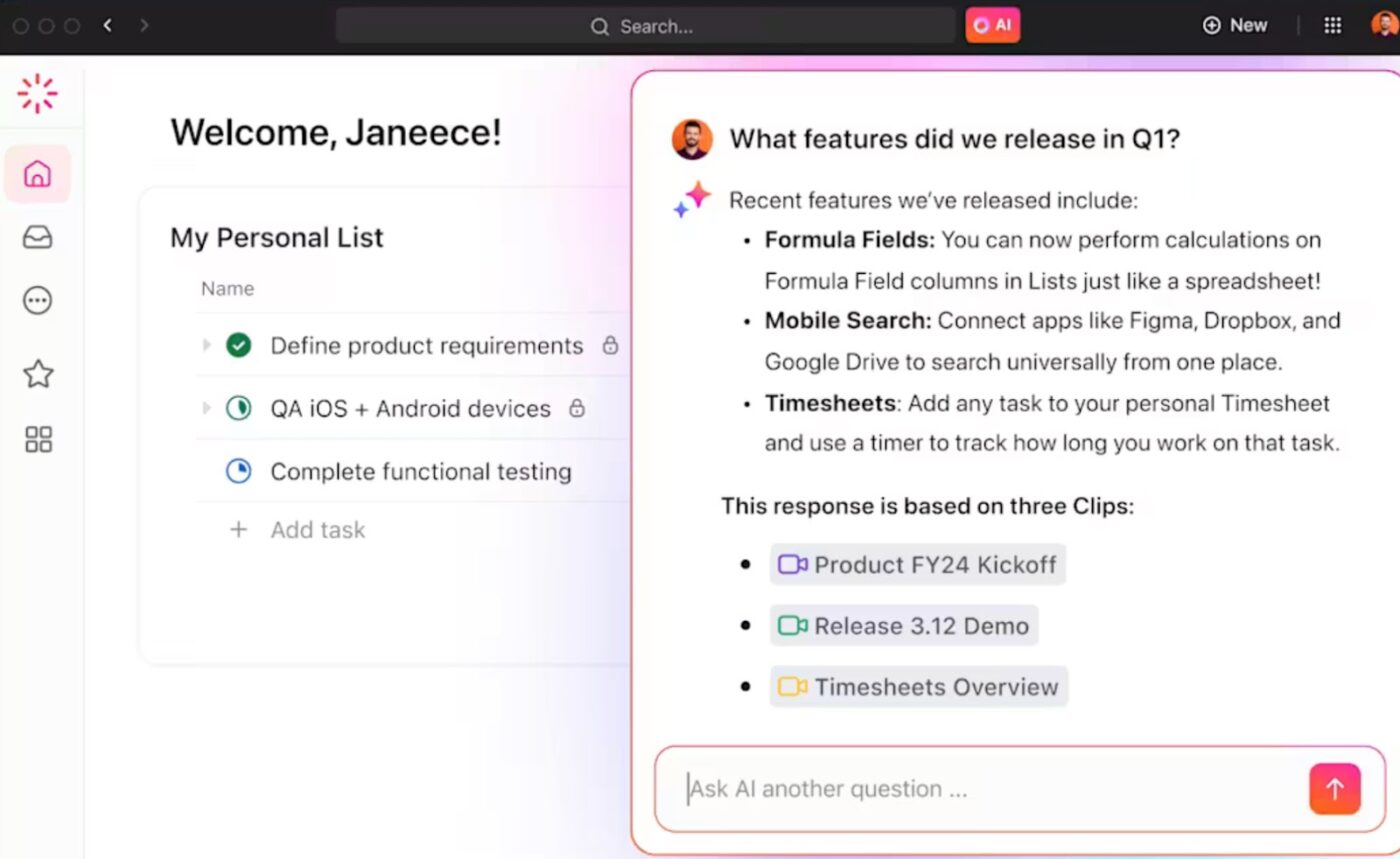
Queste informazioni basate sull'IA possono essere convertite in attività o elementi da intraprendere con il minimo sforzo, rendendo Clips molto più di un semplice strumento di registrazione.
📌 Esempio: supponiamo che il tuo manager registri un breve Clip all'interno di un'attività o di un commento, spiegando una nuova strategia di contenuto. Quando apri il clip, vedi immediatamente la trascrizione generata automaticamente, che completa i timestamp per guidarti attraverso le sezioni chiave.
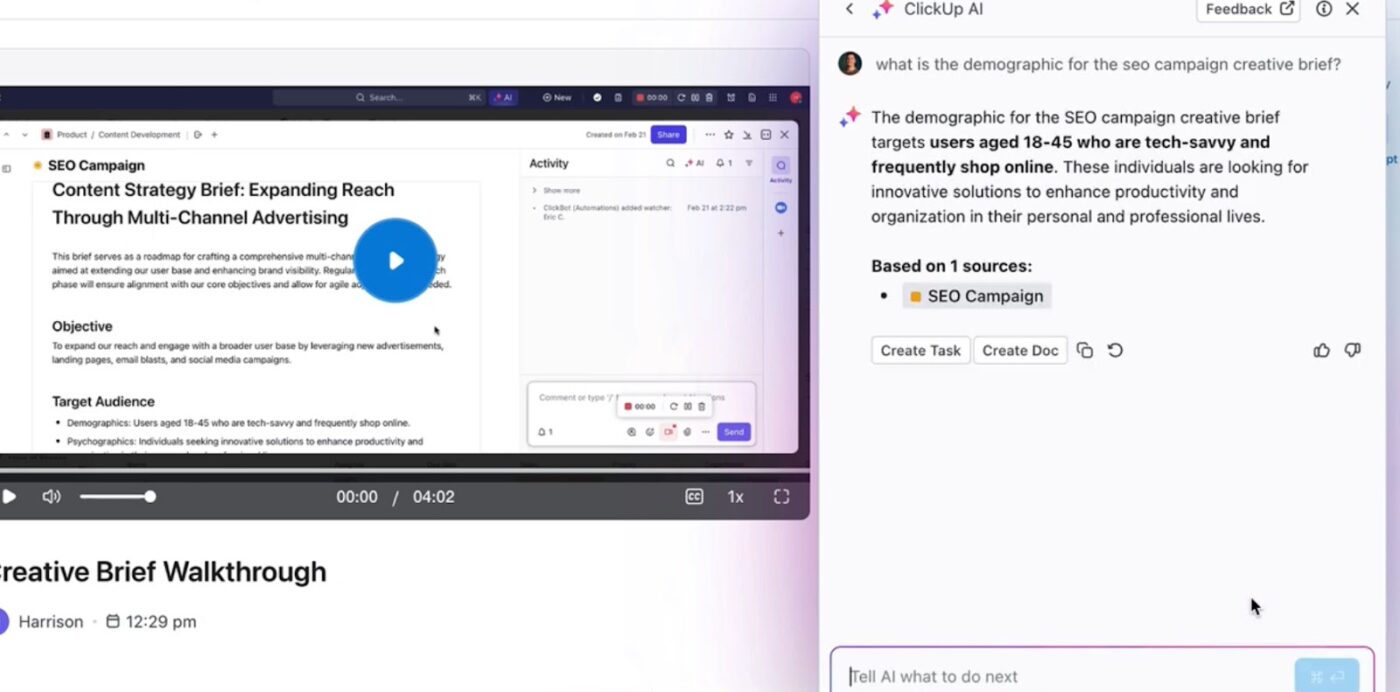
Se hai poco tempo e non vuoi guardare tutto il video, puoi semplicemente chiedere a ClickUp Brain: Qual era la strategia per la SEO?
Basandosi esclusivamente sul contenuto vocale della clip, il riassuntore di trascrizioni IA restituisce una risposta concisa e accurata che riepiloga/riassume l'approccio SEO descritto dal manager. È possibile convertirli in attività, assegnarli ai membri del team, impostare date di scadenza e persino collegarli all'elenco dei progetti pertinenti.
Continua la conversazione con Chat
Ora che hai rivisto il Clip, desideri ricevere un feedback dal tuo team. Con ClickUp Chat, puoi passare facilmente a una conversazione in tempo reale senza dover uscire dal contesto del lavoro.
Ecco come fare:
- Evidenzia i messaggi importanti con FollowUps™ e trasformali in attività
- Usa Talk-to-Text per dettare il tuo messaggio e trascrivere istantaneamente i memo vocali
- Effettua una SyncUp (videochiamata/audio in diretta) direttamente nel Chattare. Attiva la condivisione di schermate, assegna commenti in tempo reale e l'IA pubblicherà successivamente un riepilogo/riassunto + azioni da intraprendere
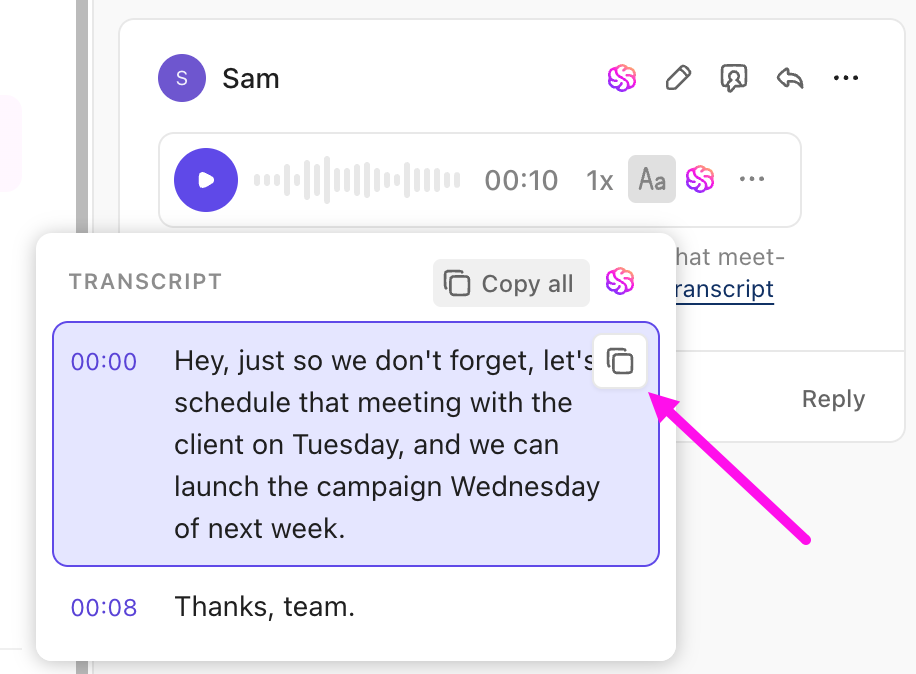
🔍 Lo sapevi? Il modello Whisper di OpenAI ha mostrato una valutazione di allucinazioni dell'1%: inventa intere frasi che non sono mai state pronunciate nella conversazione. Peggio ancora, circa il 38% di queste allucinazioni include contenuto dannoso o fuorviante.
Cattura la voce dalle riunioni
Per le riunioni dal vivo, entra in gioco ClickUp AI Notetaker. Si collega automaticamente a Zoom, Google Meet o Teams tramite il tuo calendario. Dopo la riunione, genera:
- Un documento con una trascrizione completata
- Punti chiave
- Elementi assegnati
- Registrazione video della sessione (facoltativa)
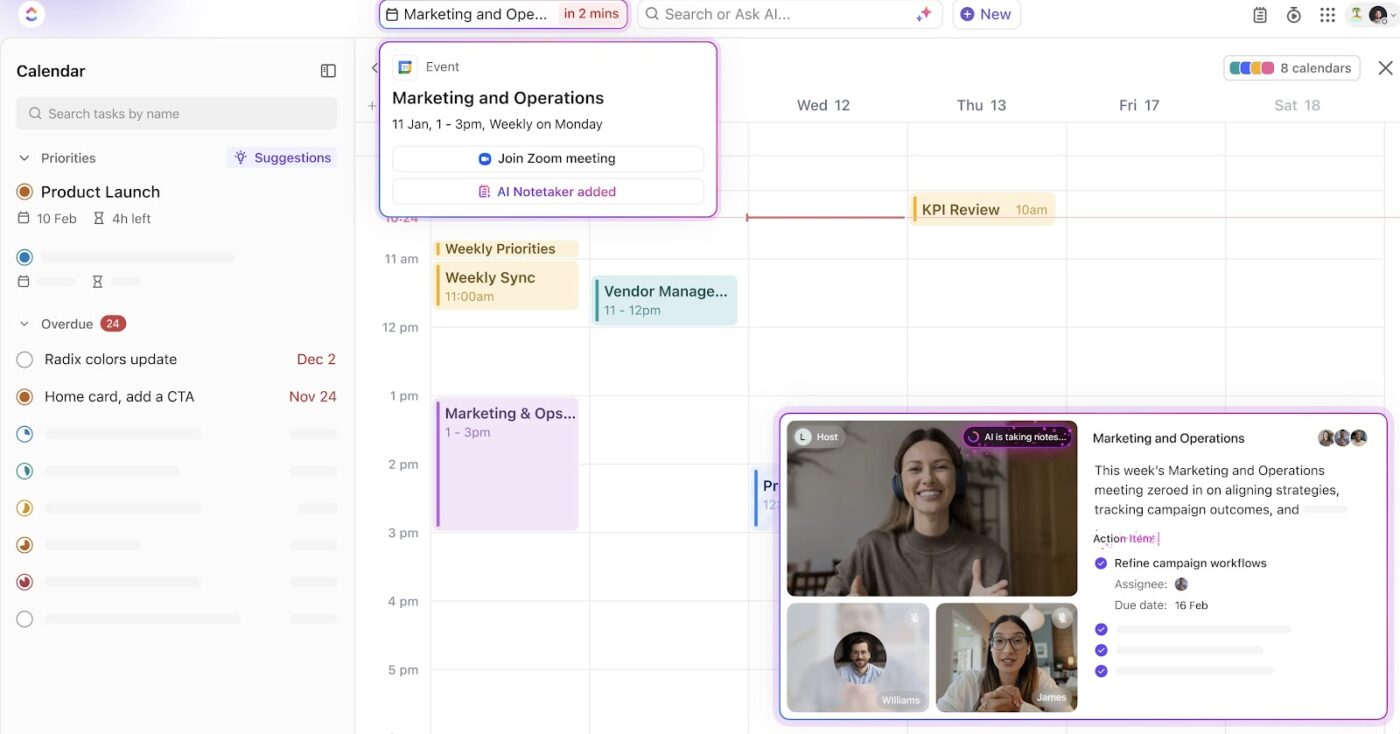
Puoi chiedere a ClickUp Brain domande come Cosa ha promesso Sarah nella nostra chiamata di piano dello sprint? e ottenere una risposta immediata.
Per strutturare le tue note ancora più velocemente, sfrutta i modelli di note di riunione di ClickUp, progettati per tutto, dal piano degli sprint e degli incontri individuali al lancio dei progetti.
💥 Bonus: prova ClickUp Brain MAX
ClickUp Brain MAX porta la funzione di conversione da voce a testo ben oltre la semplice trascrizione. È come avere un copilota IA che capisce il tuo lavoro e parla la tua lingua.
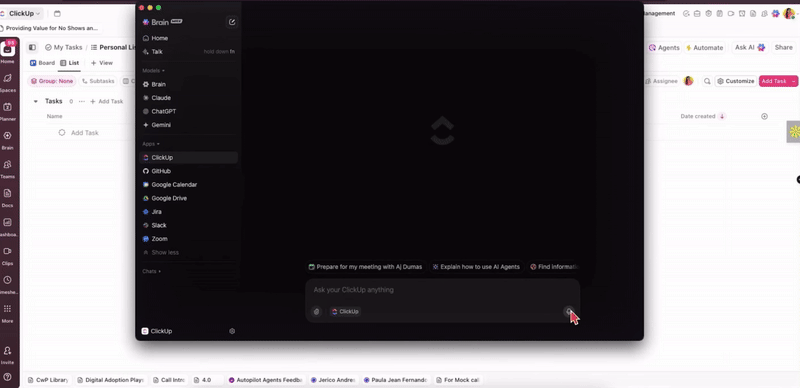
Ecco cosa rende Brain MAX diverso:
✅ Usa i comandi vocali ovunque ti trovi
Puoi utilizzare Brain MAX aprendo l'app desktop e digitando o pronunciando semplicemente la tua richiesta nella barra di ricerca. L'IA effettua ricerche su ClickUp, sulle tue app connesse e sul web per fornire risposte e azioni immediate.
Esempio, puoi chiedere: "Trova gli ultimi file Figma per la campagna di marketing ABC" oppure utilizzare Talk to Text per redigere rapidamente un messaggio in qualsiasi app sul tuo computer.
🧠 Ottieni risposte più intelligenti con l'IA multimodale
Brain MAX ti consente di passare da ChatGPT a Claude, Gemini e al modello proprietario di ClickUp. Puoi scegliere quello più adatto al tuo lavoro, così che tu stia riepilogando un documento, traducendo un messaggio o raccogliendo idee, otterrai sempre il risultato migliore.
📆 Connettiti direttamente al tuo calendario
Chiedi a Brain MAX: Cosa mi aspetta oggi?
Riassumerà il tuo programma e ti aiuterà a prenotare riunioni, preparare programmi e generare riassunti dopo le riunioni.
Scopri tutti i modi in cui ClickUp Brain MAX può aiutarti a ottenere il massimo dalla tua giornata lavorativa!
Perché limitarsi alla trascrizione quando puoi eseguire con ClickUp?
Le funzionalità/funzione di conversione da voce a testo di Slack sono un utile punto di partenza, soprattutto per le risposte rapide. Ma se cerchi qualcosa di più di una semplice trascrizione di base, ClickUp è la soluzione che fa per te.
Con ClickUp Brain ottieni riepiloghi istantanei, azioni da intraprendere generate automaticamente e un'intelligenza artificiale che comprende il tuo lavoro. Usa ClickUp Chat per inviare note vocali, trasformarle in attività, effettuare chiamate in diretta e conservare tutto in un unico thread.
Iscriviti a ClickUp e prova l'esperienza di una comunicazione basata sull'IA.